
William Charles
0
900
35
 Планируете ли вы читать книги, которые вы купили в Kindle Store или скачали из других источников, Kindle Fire - это идеальное устройство для чтения электронных книг, позволяющее пользователю читать книги, журналы, комиксы и документы практически любого формата менее чем за 200 долларов. Однако для достижения этой функциональности сначала нужно синхронизировать Kindle Fire. Обычно это делается беспроводным способом, хотя возможна синхронизация по USB-кабелю..
Планируете ли вы читать книги, которые вы купили в Kindle Store или скачали из других источников, Kindle Fire - это идеальное устройство для чтения электронных книг, позволяющее пользователю читать книги, журналы, комиксы и документы практически любого формата менее чем за 200 долларов. Однако для достижения этой функциональности сначала нужно синхронизировать Kindle Fire. Обычно это делается беспроводным способом, хотя возможна синхронизация по USB-кабелю..
Понимание обоих методов синхронизации жизненно важно; в какой-то момент вы можете столкнуться с проблемами в процессе. Такая ошибка приведет к тому, что вы не сможете читать книги - возможно, они могут быть частично загружены на ваше устройство - но, к счастью, вы сможете обойти любые проблемы.
Два способа синхронизации на Kindle Fire
Существует два метода синхронизации с Kindle Fire. Первый - через беспроводное соединение; это, конечно, подключит вас к Интернету, и с помощью приложения Kindle Reader на планшете вы сможете воспользоваться функцией WhisperSync, которая загружает книги и другие электронные покупки из Amazon в Kindle Fire. Проблемы с вашим беспроводным соединением могут повлиять на успешность процесса синхронизации..
Между тем, второй способ, через USB-кабель, требует, чтобы вы вошли в свою учетную запись Amazon на своем компьютере и загрузили нужную книгу, прежде чем копировать ее на свой планшет..
Если у вас возникают проблемы с синхронизацией данных при первом использовании, вам необходимо зарегистрировать устройство в своей учетной записи Amazon. См. Наше руководство по настройке Kindle Fire. Что вы должны знать о настройке вашего Kindle Fire в первый раз Что вы должны знать о том, как настроить свой Kindle Fire в первый раз Последнее появление Amazon на рынке устройств для чтения электронных книг - это шаг вперед по сравнению с Чернильные устройства, которые традиционно носят название «Kindle». Kindle Fire - это 7-дюймовый планшет, работающий по индивидуальной версии… для получения более подробной информации.
Решение проблем беспроводной синхронизации
Естественно, первое, что вы должны сделать, если у вас возникнут проблемы с синхронизацией книги (или других средств массовой информации, таких как музыка, видео, журнал или газета из газетного киоска), - это перезапустить Kindle Fire. Сделайте это, нажав кнопку питания (находится на краю устройства рядом с портом USB) и подождите, пока Неисправность опция отображается. Нажмите на это; когда устройство выключено, нажмите кнопку питания еще раз, чтобы перезагрузить. Если ваш Kindle Fire находится в защитном футляре, вам, возможно, придется извлечь его, чтобы получить доступ к кнопке питания..
Если это не решит проблему, возможно, причиной является ваше беспроводное соединение. Проверьте это, пытаясь перейти на веб-страницу или проверить наличие новых писем. Проблемы здесь будут указывать на общую проблему подключения; однако, если они работают, проблема может быть в инструменте WhisperSync, поэтому следует использовать обходной путь синхронизации USB, как описано ниже.
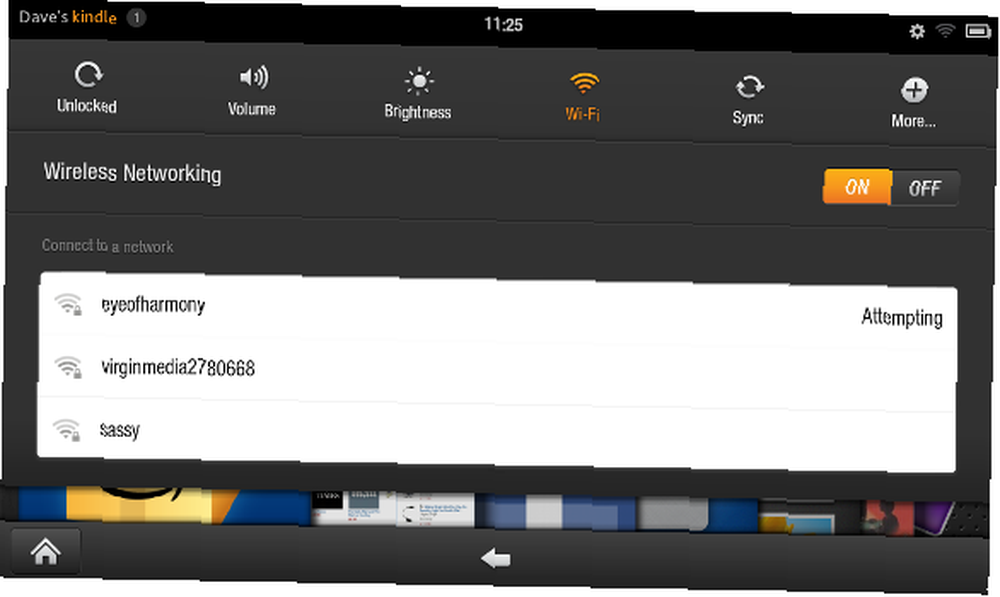
Kindle Fire должен без проблем подключаться к защищенным маршрутизаторам WEP, WPA PSK, WPA2 PSK, WPA EAP и WPA2 EAP. Нажав настройки Символ в правом верхнем углу дисплея откроет подменю с Wi-Fi вариант; здесь вы сможете увидеть все доступные беспроводные сети, а подключение к ним - это случай нажатия на выбранную сеть и ввода ключа по запросу.
Использование обходного пути синхронизации USB
Если проблема связана с беспроводной связью, вы можете загрузить контент из своей учетной записи Amazon на свой компьютер и синхронизировать его через USB-кабель с Kindle Fire..
Для этого вам понадобится компьютер под управлением Windows 2000 или Mac OS X 10.2 или более поздних версий. Затем зайдите в Kindle Store в своем веб-браузере и войдите в систему с соответствующей учетной записью Amazon. Через Управляйте своими устройствами пункт меню (находится слева) будет отображен список элементов библиотеки.

Чтобы синхронизировать элемент с планшетом через USB, подключите устройство и выберите Действия> Загрузка и передача через USB.
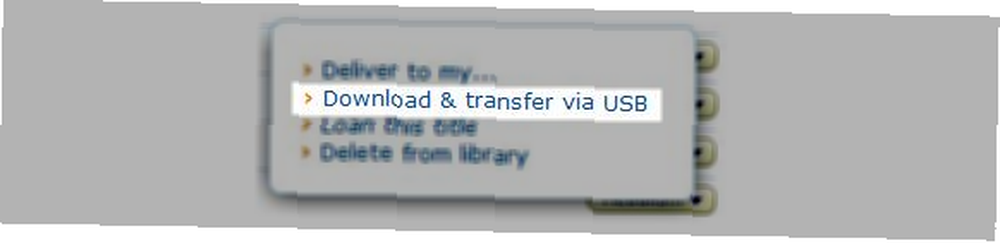
Затем вы можете выбрать соответствующее устройство для передачи и нажать Скачать продолжать. Обратите внимание, что если вы покупаете новые товары в магазине Kindle, вы должны выбрать Передача через компьютер вариант в “Доставить” поле перед покупкой.
Заключение
Компания Amazon предложила альтернативу беспроводной синхронизации USB на Kindle Fire, которая позволяет пользователям получить как можно больший доступ к своим данным. Если у вас возникнут проблемы с синхронизацией через USB, попробуйте проверить кабель и порты на обоих устройствах..
Также имейте в виду, что если вы храните Kindle Fire в таком случае, это может ограничить ваше Wi-Fi-соединение, поэтому потратьте несколько минут, пытаясь использовать метод беспроводной синхронизации, прежде чем прибегать к обходному решению USB..
Сообщите нам в комментариях, если у вас были какие-либо проблемы с синхронизацией, и если да, то как вам удалось их исправить.











